저장된 검색 조건을 사용하여 검색
[검색 조건 저장]으로 저장한 검색 조건을 사용하여 문서 또는 폴더를 검색할 수 있습니다.
|
참고
|
|
검색 조건을 저장하는 방법에 대한 자세한 내용은 다음을 참조하십시오.
|
Desktop Browser 화면에서 검색
1.
탐색 창의 [검색 조건] 탭을 선택합니다.
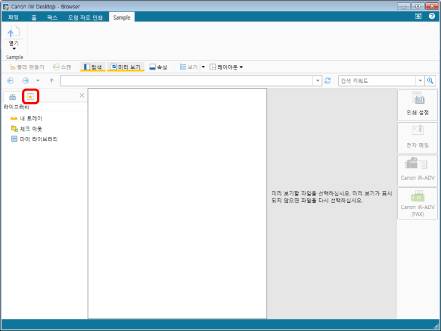
2.
검색 조건 이름을 선택하고 리본 메뉴에서  (열기)의
(열기)의  를 클릭합니다.
를 클릭합니다.
 (열기)의
(열기)의  를 클릭합니다.
를 클릭합니다.또는 아래 단계 중 하나를 따릅니다.
리본 메뉴에서  (열기)의
(열기)의  를 클릭하고 [열기]를 선택합니다.
를 클릭하고 [열기]를 선택합니다.
 (열기)의
(열기)의  를 클릭하고 [열기]를 선택합니다.
를 클릭하고 [열기]를 선택합니다.리본 메뉴에서  (열기)를 클릭합니다.
(열기)를 클릭합니다.
 (열기)를 클릭합니다.
(열기)를 클릭합니다.검색 조건 이름을 오른쪽 클릭하고 [열기]를 선택합니다.
검색 조건 이름을 두 번 클릭합니다.
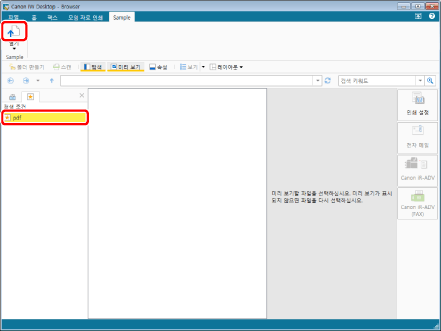
검색 결과가 검색 화면에 표시됩니다.
검색을 일시 정지하려면 검색 화면에서 [검색 취소]를 클릭합니다.
검색 조건에 검색 키워드를 입력하지 않으면 검색을 실행할 수 없습니다. 검색을 실행하려면 표시된 검색 화면에서 검색 키워드/값을 입력 또는 선택하고 [검색]을 클릭합니다.
|
참고
|
|
검색 화면에서 검색을 통해 발견된 문서를 미리 볼 수 있습니다. 자세한 내용은 다음을 참조하십시오.
검색 화면을 항상 Desktop Browser 화면 앞에 표시하려면
검색 대상 라이브러리 또는 폴더의 경로는 검색 화면의 [검색 위치]에 표시됩니다. 저장된 검색 조건도 표시됩니다.
검색 키워드 및 값에 대한 자세한 내용은 다음을 참조하십시오.
명령이 Desktop Browser의 리본 메뉴에 표시되지 않는 경우, 아래의 방법에 따라 표시할 수 있습니다.
또한 이 작업은 도구 모음의 도구 버튼들을 이용해 수행할 수도 있습니다. Desktop Browser의 도구 모음에 도구 버튼들이 표시되지 않는다면 아래의 방법에 따라 표시할 수 있습니다.
|
검색 화면에서 검색
|
참고
|
|
검색 화면 표시에 대한 자세한 내용은 다음을 참조하십시오.
|
1.
검색 화면에서  (자주 사용하는 검색어)을 클릭하고 검색 조건 이름을 선택합니다.
(자주 사용하는 검색어)을 클릭하고 검색 조건 이름을 선택합니다.
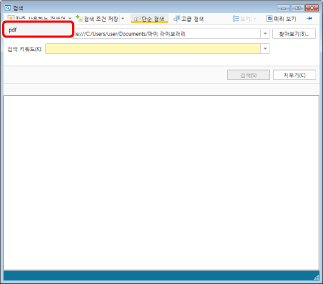
검색 결과가 검색 화면에 표시됩니다.
검색을 일시 정지하려면 검색 화면에서 [검색 취소]를 클릭합니다.
검색 조건에 검색 키워드를 입력하지 않으면 검색을 실행할 수 없습니다. 검색을 실행하려면 표시된 검색 화면에서 검색 키워드/값을 입력 또는 선택하고 [검색]을 클릭합니다.
|
참고
|
|
검색 화면에서 검색을 통해 발견된 문서를 미리 볼 수 있습니다. 자세한 내용은 다음을 참조하십시오.
검색 화면을 항상 Desktop Browser 화면 앞에 표시하려면
검색 대상 라이브러리 또는 폴더의 경로는 검색 화면의 [검색 위치]에 표시됩니다. 저장된 검색 조건도 표시됩니다.
검색 키워드 및 값에 대한 자세한 내용은 다음을 참조하십시오.
|